- Del 1. Överför WhatsApp från iPhone till iPhone med WhatsApp Transfer för iOS
- Del 2. Överför WhatsApp från iPhone till iPhone via WhatsApp Backup
- Del 3. Överför WhatsApp från iPhone till iPhone från iCloud Backup
- Del 4. Överför WhatsApp från iPhone till iPhone med iTunes/Finder
- Del 5. Överför WhatsApp från iPhone till iPhone med FoneTrans för iOS
- Del 6. Vanliga frågor om överföring av WhatsApp från iPhone till iPhone
Överför WhatsApp från iPhone till iPhone på 5 enkla sätt
 Postat av Boey Wong / 06 juli 2022 09:00
Postat av Boey Wong / 06 juli 2022 09:00 Tillsammans med utvecklingen av teknik, skulle människor vilja kommunicera med varandra på bekväma och snabba sätt som omedelbara chattverktyg. Bland dessa chattverktyg kan WhatsApp vara ett av de mest populära. Du kan helt enkelt ringa telefonsamtal, videosamtal, skicka meddelanden, skicka bilder etc. med den. Det har blivit ganska enkelt att få kontakt med människor som inte är i närheten via internet.
Det är dock vanligt att byta till en annan iPhone när du använder dem, eftersom dessa enheter kan vara långsammare av olika anledningar. Här kommer frågan, hur man överför data som WhatsApp-meddelanden från iPhone till ny iPhone?
I det här inlägget kommer vi att visa dig detaljerade steg för hur du enkelt överför WhatsApp till en ny iPhone.
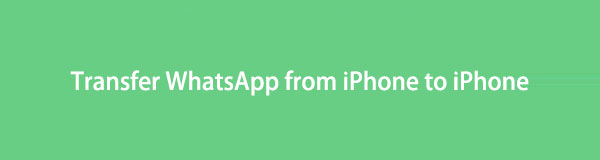

Guide Lista
- Del 1. Överför WhatsApp från iPhone till iPhone med WhatsApp Transfer för iOS
- Del 2. Överför WhatsApp från iPhone till iPhone via WhatsApp Backup
- Del 3. Överför WhatsApp från iPhone till iPhone från iCloud Backup
- Del 4. Överför WhatsApp från iPhone till iPhone med iTunes/Finder
- Del 5. Överför WhatsApp från iPhone till iPhone med FoneTrans för iOS
- Del 6. Vanliga frågor om överföring av WhatsApp från iPhone till iPhone
Del 1. Överför WhatsApp från iPhone till iPhone med WhatsApp Transfer för iOS
FoneLab WhatsApp Transfer för iOS är ett professionellt verktyg som fokuserar på säkerhetskopiering och återställning av WhatsApp-data med lätthet. Du kan hantera dina WhatsApp-data selektivt eller helt. Det finns specifika funktioner som hjälper dig att göra det. Gå vidare för att lära dig de detaljerade stegen.
Med FoneLab WhatsApp Transfer för iOS kan du överföra WhatsApp-chattar och bilagor till en annan iPhone eller dator i enlighet med detta.
- Överför WhatsApp-chatt och data mellan iOS-enhet och dator.
- Förhandsgranska data innan du överför.
steg 1Ladda ned och installera FoneLab WhatsApp Transfer för iOS på datorn. Sedan kommer den att startas automatiskt.
steg 2Anslut båda iPhone-enheterna till datorn, välj WhatsApp Transfer för iOS från huvudgränssnittet.

steg 3Välja Överföring från enhet till enhet. Klicka starta överföring knapp.

Du bör veta att du också kan säkerhetskopiera och återställa WhatsApp-säkerhetskopia från iPhone till iPhone. Gå till nästa del och lär dig hur.
Med FoneLab WhatsApp Transfer för iOS kan du överföra WhatsApp-chattar och bilagor till en annan iPhone eller dator i enlighet med detta.
- Överför WhatsApp-chatt och data mellan iOS-enhet och dator.
- Förhandsgranska data innan du överför.
Del 2. Överför WhatsApp från iPhone till iPhone via WhatsApp Backup
För personer som använder WhatsApp på iPhone kan du säkerhetskopiera och återställa WhatsApp-data till iCloud. Du kommer att få en individuell säkerhetskopia, och du kan återställa WhatsApp säkerhetskopior vid behov. På samma sätt kan du också kopiera WhatsApp-data från iPhone till iPhone på detta sätt. Här är handledningen om hur man säkerhetskopierar och återställer WhatsApp från iPhone till iPhone.
steg 1Se till att iCloud-säkerhetskopieringsfunktionen är aktiverad på båda iPhone-enheterna Inställningar > [ditt namn] > icloud > WhatsApp.
steg 2Öppna WhatsApp app på den gamla iPhone, gå till Inställningar > chatt inställningar > Chat Backup > Säkerhetskopiera nu.
steg 3Download WhatsApp app på din nya iPhone och logga in på samma konto.
steg 4Följ instruktionerna för att installera den och tryck på Återställ chatthistorik när Återställ från iCloud fönstret visas.
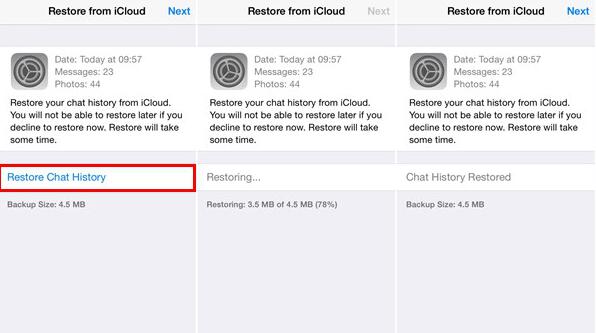
Bortsett från WhatsApp-säkerhetskopiering kan iCloud också säkerhetskopiera WhatsApp-data om du aktiverar den här funktionen i inställningarna.
Del 3. Överför WhatsApp från iPhone till iPhone från iCloud Backup
Som du vet kan iCloud säkerhetskopiera data automatiskt eller manuellt om du aktiverar den relaterade funktionen. Och du kan också säkerhetskopiera WhatsApp-data via iPhone Settings-appen. Så du kan återställa WhatsApp-data från iCloud-säkerhetskopia om du vill. Observera att denna metod kommer att radera all data från iPhone. Se till att du vill göra detta och följ stegen.
steg 1På gamla iPhone, gå till Inställningar > [ditt namn] > icloud > Säkerhetskopiera nu.
steg 2Konfigurera ny iPhone och välj Återställ från iCloud Backup under proceduren.
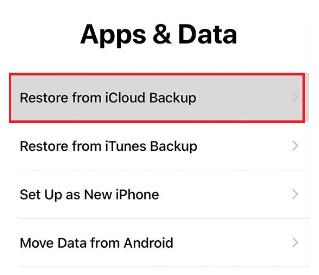
steg 3Välj en säkerhetskopia som innehåller WhatsApp data och avsluta återställningen.
Om du inte vill återställa iPhone och förlora data kan du prova FoneLab för iOS. Det är ett tredjepartsprogram på datorn för att återställa iPhone-data och komma åt säkerhetskopior från iTunes eller iCloud. Du kan komma åt WhatsApp-data från iCloud med den. Kontrollera nedanstående demonstration.
steg 1Välja iPhone Data Recovery från huvudgränssnittet och koppla in iPhone in i datorn.
steg 2Efter skanningen väljer du WhatsApp från panelen.
steg 3Välj objekten och exportera dem till datorns mapp.
steg 4Slutligen, prova FoneTrans för iOS för att överföra dem till din nya iPhone.
Det här verktyget kan också skanna borttagna eller förlorade data från enheten eller säkerhetskopior, vänligen kontrollera och prova.
Del 4. Överför WhatsApp från iPhone till iPhone med iTunes/Finder
Ett fan av Apples sätt bör tvivla på att överföra WhatsApp till ny iPhone med iTunes eftersom de vet att iTunes också kan säkerhetskopiera WhatsApp-data. Det stämmer, du kan återställa WhatsApp-data från iTunes till iPhone. Även om du har uppdaterat macOS till nyare versioner utan iTunes kan du också använda Finder för att göra detta. Här är instruktionerna.
steg 1Anslut iPhone till datorn, öppna iTunes eller Finder.
steg 2Välj din enhetsikon efter upptäckt. Klick Sammanfattning > Återställa Backup.
steg 3Välj en säkerhetskopia som innehåller dina WhatsApp-data och vänta tills den är klar.
Det slutliga valet är ett annat datorverktyg från tredje part som hjälper dig att enkelt överföra all iPhone-data.
Del 5. Överför WhatsApp från iPhone till iPhone med FoneTrans för iOS
FoneTrans för iOS är ett av de mest rekommenderade datorverktygen för att hjälpa användare att enkelt flytta iPhone WhatsApp till iPhone. Den kan också överföra annan data, inklusive foton, kontakter, videor, meddelanden, anteckningar och mer mellan enheten och datorn. Och du har möjlighet att snabbt hantera iTunes-data med den.
Med FoneTrans för iOS, kommer du att ha frihet att överföra dina data från iPhone till dator. Du kan inte bara överföra iPhone-textmeddelanden till datorn, men även foton, videoklipp och kontakter kan enkelt flyttas till datorn.
- Överför enkelt foton, videor, kontakter, WhatsApp och mer data.
- Förhandsgranska data innan du överför.
- iPhone, iPad och iPod touch är tillgängliga.
Nedan är hur du överför WhatsApp-meddelanden till ny iPhone.
steg 1Ladda ned och installera FoneTrans för iOS på datorn, anslut iPhone-enheter till datorn.

steg 2Klicka Bilder or Notiser, Klicka sedan WhatsApp från vänster panel.

steg 3Markera objekten du vill överföra till en annan iPhone och klicka på exportera till enheten ikonen.
Det är ganska lätt, eller hur? Du kan helt enkelt köra det här programmet på antingen Windows- eller Mac-dator för att överföra WhatsApp-meddelanden från iPhone till iPhone.
Med FoneTrans för iOS, kommer du att ha frihet att överföra dina data från iPhone till dator. Du kan inte bara överföra iPhone-textmeddelanden till datorn, men även foton, videoklipp och kontakter kan enkelt flyttas till datorn.
- Överför enkelt foton, videor, kontakter, WhatsApp och mer data.
- Förhandsgranska data innan du överför.
- iPhone, iPad och iPod touch är tillgängliga.
Del 6. Vanliga frågor om överföring av WhatsApp från iPhone till iPhone
1. Hur överför jag WhatsApp från iPhone till iPhone utan iCloud?
Du kan prova iTunes, Finder, FoneLab WhatsApp Transfer för iOS, FoneTrans för iOS och mer för att överföra WhatsApp från iPhone till iPhone utan iCloud.
2. Överför iPhone QuickStart WhatsApp?
Ja. Om din iPhone kör iOS 12.4 och senare, Quick kan överföra WhatsApp.
3. Kan jag överföra WhatsApp-chattar från iPhone till iPhone utan säkerhetskopiering?
Ja. Förutom att använda iTunes, Finder och tredjepartsprogram ovan i det här inlägget, kan du också prova att använda E-postadress för att överföra WhatsApp-chattar från iPhone till iPhone.
Nedan finns en videohandledning som referens.
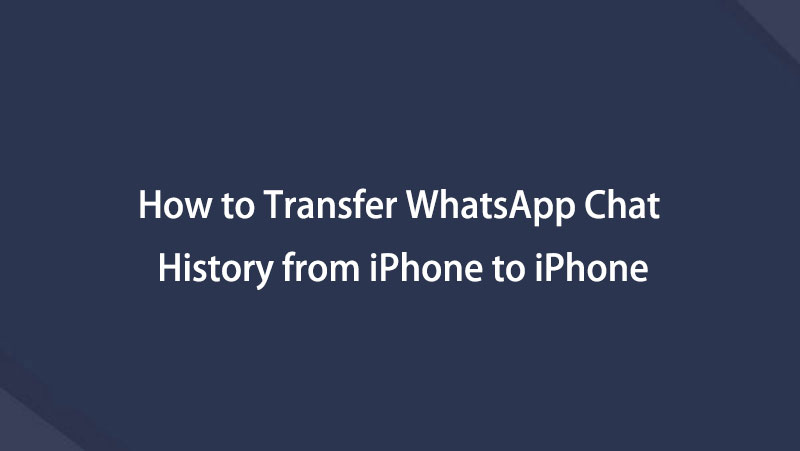

Det handlar om hur man överför WhatsApp från iPhone till iPhone med eller utan iCloud. Alla sätt i detta inlägg är beprövade och du kan prova dem enkelt och säkert. Dock, FoneLab WhatsApp Transfer för iOS är den mest rekommenderade på grund av dess kraftfulla funktioner och enkla design. Varför inte ladda ner och prova nu!
